iSkysoft Toolbox - WhatsApp転送・バックアップ・復元の操作ガイド
- Part 1: iOSからWhatsAppのメッセージ、写真、ビデオをiOSや Androidデバイスに転送する。
- Part 2: WhatsAppのメッセージと添付ファイルをバックアップして、コンピュータに選択的にエクスポートする。
- Part 3: iOSデバイスにWhatsAppメッセージを復元する。
Part 1:iOSからWhatsAppのメッセージ、写真、ビデオをiOSや Androidデバイスに転送する。
iOSからAndroidデバイスにWhatsAppの添付ファイルをに転送します。チャット履歴、写真、ビデオ、音楽、文書などすべてのファイルはサポートされて、簡単な操作で転送することができます。次の手順を参照してください。
ステップ1:パソコンに最新の「iSkysoft Toolbox for iOS」をインストールして、ソフトを起動して、「WhatsApp転送・バックアップ・復元」機能を選択します。

ステップ2:「WhatsAppメッセージの転送」を選択します。ソースデバイスのiPhone、iPad、iPod touchを接続して、そして、他のiOSデバイスとAndroidデバイスを接続します。
A: iOSからiOSに転送する
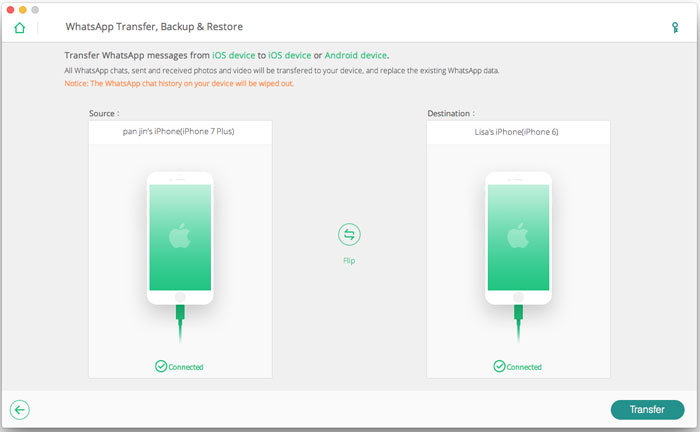
B: iOSからAndroidに転送する

二つの転送の方法は同じです。ここで、iOSからAndroidデバイスにWhatsAppメッセージと添付ファイルを転送する方法を説明します。
ステップ3:「転送」をクリックして転送処理を開始します。そして、ポップアップウィンドウに、確認用のデバイスのWhatsAppチャットの歴史が上書きされるという注意が表示されます。「OK」をクリックすると、続行します。転送が完了するまで、デバイスの接続を解除しないでください。
Part 2:WhatsAppのメッセージと添付ファイルをバックアップして、コンピュータに選択的にエクスポートする。
「iSkysoft Toolbox for iOS」でWhatsAppのチャット履歴やメディアファイルをバックアップして、また、デバイスの画像、オーディオ、ビデオ、ドキュメントをコンピュータにエクスポートすることは非常に便利です。以下は詳細なガイドです。
ステップ1:「iSkysoft Toolbox for iOS 」を起動して、「WhatsApp転送・バックアップ・復元」機能を選択します。

ステップ2:「WhatsAppメッセージをバックアップ」を選択します。iPhone、iPad、iPod touchデバイスをコンピュータに接続します。
ステップ3:[バックアップ]をクリックしてプロセスを開始し、バックアップが完了するまで、デバイスの接続を解除しないでください。バックアップした後、 [プレビュー]をクリックしてバックアップファイルをプレビューすることができます。
ステップ4:「WhatsApp」または「WhatsApp添付ファイル」をクリックして、WhatsAppバックアップの詳細をプレビューします。
ステップ5:WhatsAppメッセージと添付ファイルをWindows PCまたはMacに選択的にエクスポートします。
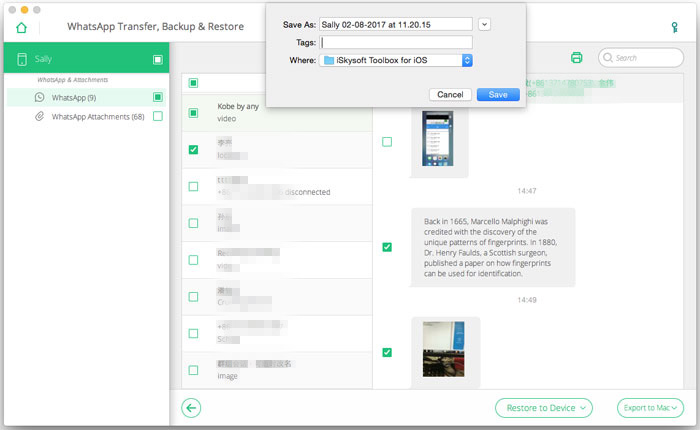
ヒント:コンピュータのバックアップフォルダを見つける方法
Macユーザーの方:Macで「iSkysoft Toolbox」を検索してください。
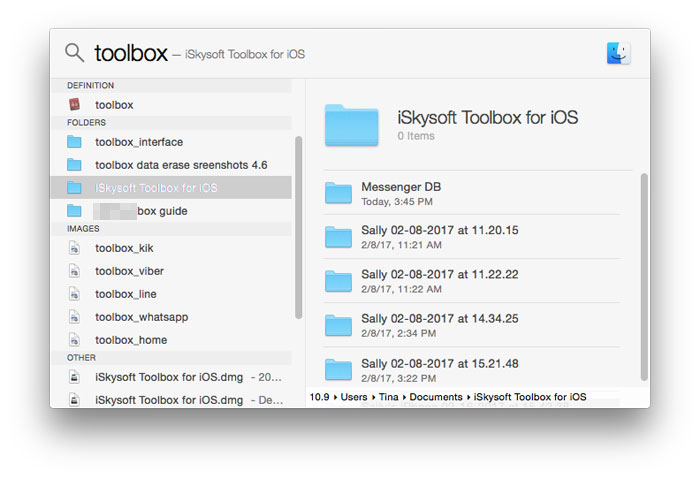
Windows PCユーザーの方:[設定]> [オプション]をクリックし、[復元後には、自動的に指定ファイルを聞きます]設定します。
Part 3: iOSデバイスにWhatsAppメッセージを復元する。
「iSkysoft Toolbox for iOS 」を使ってバックアップしたWhatsAppのファイルをデバイスに復元することができます。iPhone、iPad、iPod touchに復元するか、Androidデバイスに復元するかを選択できます。
ステップ1:「iSkysoft Toolbox for iOS」を起動して、「WhatsApp転送・バックアップ・復元」機能を選択します。

ステップ2:「WhatsAppメッセージをiosデバイスへ復元」を選択します。iOSに復元する前に、[設定]> [iCloud]> [iPhoneを探す]で、自分のiPhoneを探す機能をオフにしてください。
ステップ3:すべてのWhatsAppバックアップを復元する場合は、[復元]をクリックすると、ポップアップウィンドウにすべてのWhatsAppバックアップが上書きされるという通知が表示されます。[OK]をクリックして続行します。
選択したファイルを復元したい場合は、ステップ4を見てください。復元が完了するまで、デバイスの接続を解除しないでください。
ステップ4:選択したWhatsAppバックアップメッセージを復元したら、[以前のバックアップファイルを表示します]をクリックして、WhatsAppをクリックします。 そして、メッセージにマークを付けて、[デバイスに復元]をクリックします。